Vous ne savez plus quoi faire face aux problèmes d’espace de stockage insuffisant sur votre smartphone ? Google a peut-être la solution. Mais pour ça, il va falloir installer Android 15.
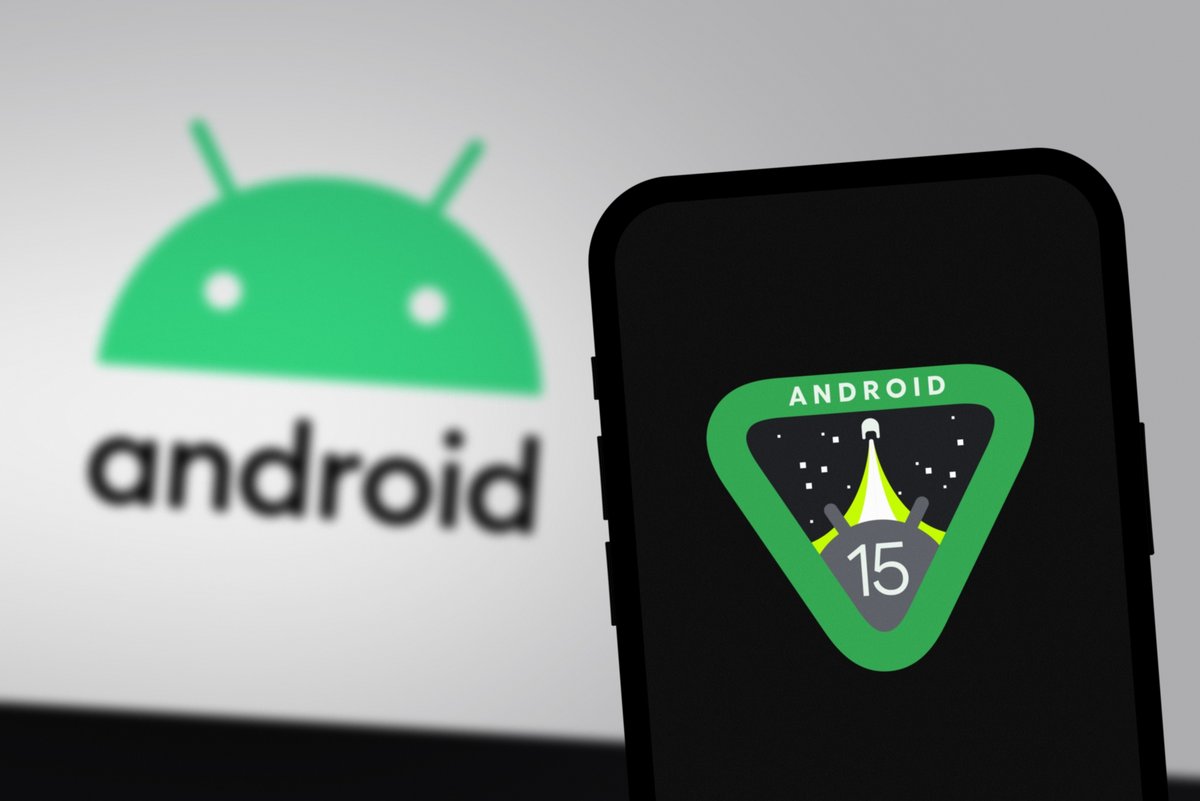
Après des mois d’attente, Android 15 débarque enfin sur les smartphones compatibles, à commencer par les Pixel. Outre quelques nouveautés déjà annoncées, comme une meilleure intégration de Gemini pour renforcer l’accessibilité, ou la transcription vocale dans les pages Chrome, la dernière version majeure du système d’exploitation mobile embarque une petite option surprise. Une fonction bienvenue qui devrait faire plaisir à celles et ceux en proie à des problèmes d’espace de stockage récurrents.
Archiver plutôt que désinstaller
Sur le papier, 128 Go de stockage pourraient sembler amplement suffisants. Pourtant, 3 526 photos plus tard, 52 applications installées, 8 Go de téléchargements effectués et 76 conversations WhatsApp engagées, votre smartphone commence à faiblir. Et soudain, l’alerte fatale : la mémoire est pleine. Vous n’avez plus le choix, il va falloir supprimer des contenus et désinstaller des applications. Oui, mais par où commencer ?
Avant de supprimer des applis que vous pourriez vouloir réinstaller dans les jours qui viennent, de vous départir de souvenirs multimédias que vous pourriez regretter, voire de changer de smartphone pour régler définitivement le problème, sachez que Google a prévu le coup avec une option d’archivage des applications dans Android 15.
Cette solution temporaire devrait vous permettre, comme son nom l’indique, de supprimer des applis choisies sans effacer les données et réglages liés. Une sorte de mode veille activé sur le compte Google, qui vous laisse la possibilité de réinstaller des contenus plus tard sans avoir à les paramétrer de nouveau.
Dans les grandes lignes, l’archivage des applications doit vous offrir un sursis pour prendre le temps de contrôler l’ensemble des éléments stockés sur le système, et de supprimer ceux dont vous souhaitez définitivement vous débarrasser, non dans l’urgence, mais à tête reposée.
Comment archiver des applications sur Android 15
Il existe deux possibilités d’archivage des applications sur Android 15 : manuelle et automatique.
Pour archiver manuellement des applications, appuyez de manière prolongée sur l’icône des applis que vous pensez ne pas utiliser dans l’immédiat. Sélectionnez l’icône « i » pour accéder aux informations, et choisissez Archiver, à gauche de l’option de désinstallation.
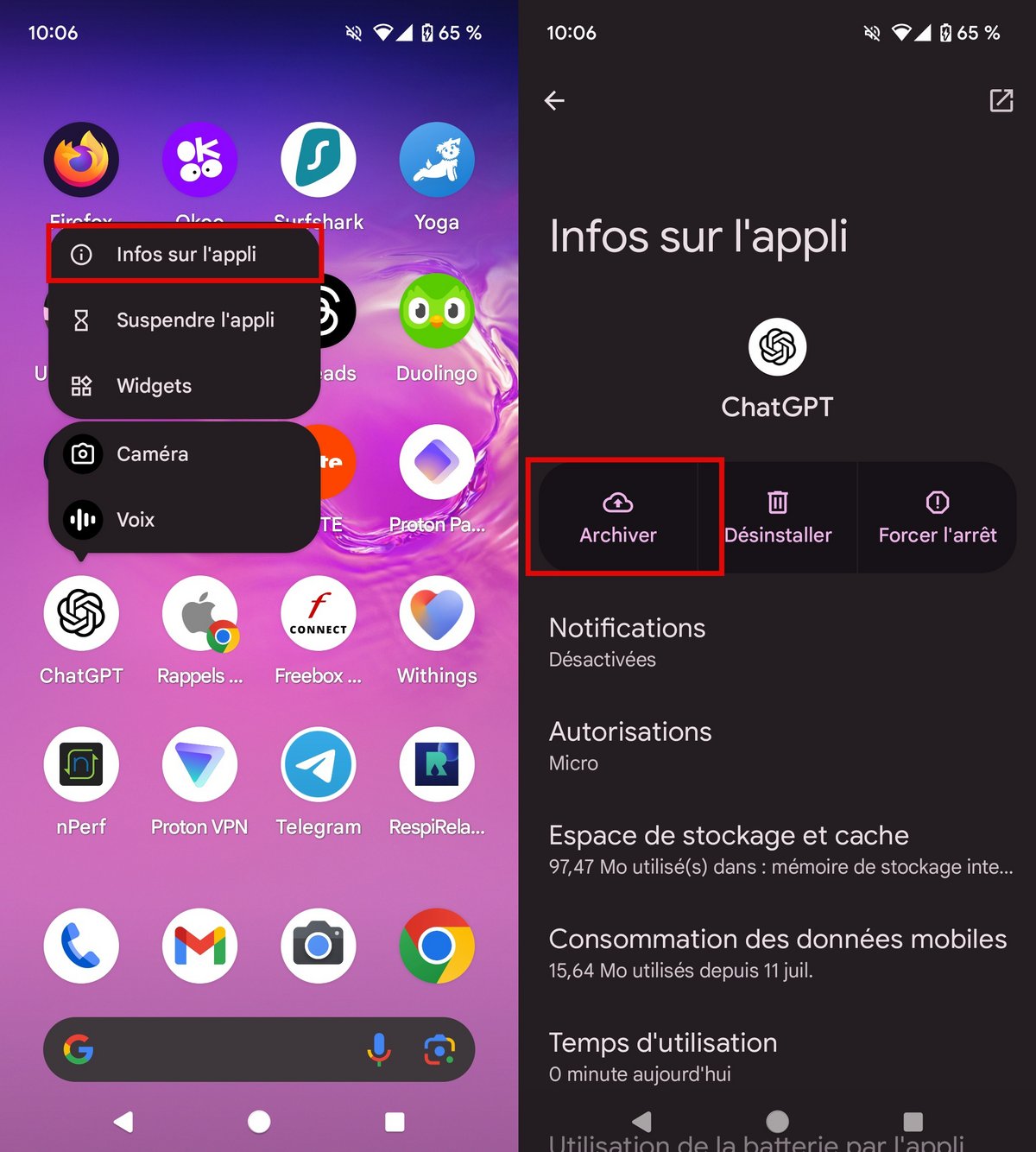
Pour archiver automatiquement des applications en cas, appuyez de manière prolongée l’icône des applis à supprimer en cas d’espace de stockage insuffisant. Sélectionnez l’icône « i » pour accéder aux informations, repérez et activez Gérer l’application si elle n’est pas utilisée. Répétez la manipulation pour toutes les applications à archiver le jour où votre mémoire sera pleine.
Et pour désarchiver des applis ? Sachez que les contenus supprimés temporairement apparaissent toujours dans le tiroir d’applications. Petite modification visuelle cependant : l’affichage d’une vignette de téléchargement en superposition de l’icône officielle. Pour restaurer les applis, il suffit d’appuyer dessus. Vous pouvez aussi effectuer un appui prolongé dessus, accéder aux informations, et sélectionner Restaurer.
Android 15 est d'ores et déjà en cours de déploiement sur les Google Pixel, et devrait bientôt débarquer sur d'autres modèles éligibles, selon un calendrier propre à chaque constructeur.
- Un design exquis
- Toujours un divin photographe
- Autonomie surprenante
- Le design impeccable
- Très, très à l'aise en photo
- Un superbe écran, très lumineux
